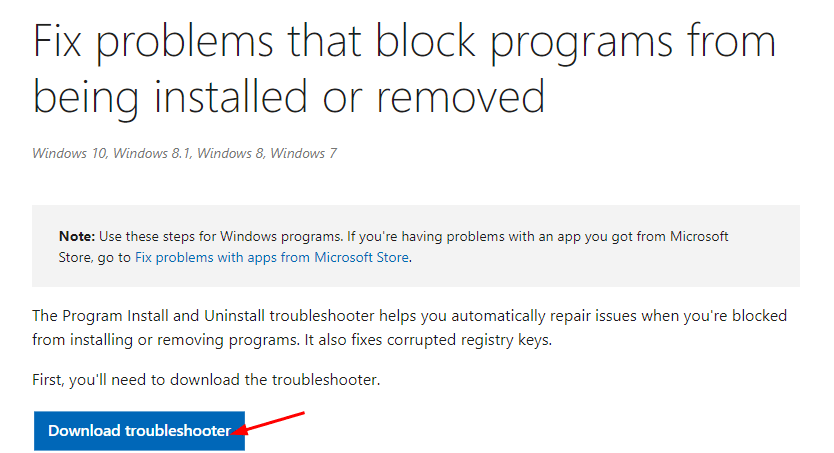Δεν ξεκινά το Microsoft Outlook στον υπολογιστή σας Windows 10; Διανέμει κωδικό σφάλματος "Δεν είναι δυνατή η εκκίνηση του Microsoft Outlook. Δεν είναι δυνατό το άνοιγμα του παραθύρου του Outlook"Και χρειάζεστε απεγνωσμένα μια επιδιόρθωση; Εάν είστε, τότε έχετε μόλις προσγειωθεί στο σωστό μέρος. Θα αναλύσουμε μερικές εύκολες διορθώσεις για να λύσουμε το πρόβλημα στον υπολογιστή σας. Αυτό το σφάλμα παρουσιάζεται συνήθως λόγω ελαττωματικού πίνακα πλοήγησης, κατεστραμμένων προσθέτων κ.λπ.
Επιδιόρθωση 1 - Επαναφορά του πλαισίου πλοήγησης
Ένα από τα πιο συνηθισμένα προβλήματα είναι το ελαττωματικό παράθυρο πλοήγησης.
1. Κάντε δεξί κλικ στο Εικονίδιο των Windows. Στη συνέχεια, κάντε κλικ στο "ΤρέξιμοΠαράθυρο.
2. Στη συνέχεια, πληκτρολογήστε αυτόν τον κωδικό και πατήστε Εισαγω.
outlook.exe / resetnavpane

Αυτό θα επαναφέρει το παράθυρο πλοήγησης που ενδέχεται να προκάλεσε το πρόβλημα στον υπολογιστή σας.
Επιδιόρθωση 2 - Ξεκινήστε το Outlook σε ασφαλή λειτουργία
Όπως συζητήσαμε, ένας από τους λόγους περιλαμβάνει σπασμένα πρόσθετα στο MS Outlook.
1. Τύπος Πλήκτρο Windows + R για πρόσβαση στο τερματικό Run.
2. Για να ξεκινήσετε το Outlook σε ασφαλή λειτουργία, αντιγράψτε-επικολλήστε αυτόν τον κώδικα και κάντε κλικ στο «Εντάξει“.
outlook.exe / χρηματοκιβώτιο

Αυτό θα ξεκινήσει το MS Outlook σε ασφαλή λειτουργία, εξαιρουμένων τυχόν ξένων πρόσθετων.
Επιδιόρθωση 3 - Επιδιόρθωση MS Office
Η επιδιόρθωση του MS Outlook πρέπει να εντοπίσει και να λύσει το πρόβλημα.
1. Πάτα το Πλήκτρο Windows + R.
2. Στη συνέχεια, πατήστε "appwiz.cplΚαι χτύπησε Εισαγω.

3. Μετά από αυτό, πρέπει να βρείτε το "MS officeΠακέτο.
4. Στη συνέχεια, πρέπει να κάντε δεξί κλικ στο εγκατεστημένο πακέτο γραφείου και στη συνέχεια κάντε κλικ στο "Αλλαγή“.

5. Κάντε κλικ στο κουμπί επιλογής δίπλα στο "Γρήγορη επισκευή“.
6. Μετά από αυτό πρέπει να κάνετε κλικ στο "Επισκευή“.

Ακολουθήστε τις οδηγίες στην οθόνη για να λύσετε το πρόβλημα. Αυτό θα πρέπει να διορθώσει το πρόβλημα.
Επιδιόρθωση 4 - Δημιουργία νέου λογαριασμού Outlook
1. Ανοιξε Πίνακας Ελέγχου.
2. Κάντε κλικ στο Προβολή με μεγάλα εικονίδια

3. Τώρα, Επιλέξτε προοπτική και επιλέξτε αφαιρώ.

4. Κάντε κλικ στο Ισχύουν και Εντάξει και κλείστε το παράθυρο.
5. Τώρα, πατήστε κλειδί παραθύρων + r κλειδί μαζί για άνοιγμα τρέξιμο.
6. Τώρα, πληκτρολογήστε outlook.exe σε αυτό και κάντε κλικ Εντάξει.

7. Τώρα, εισαγάγετε τα διαπιστευτήριά σας (Όνομα, email και κωδικό πρόσβασης) και δημιουργήστε το προφίλ.
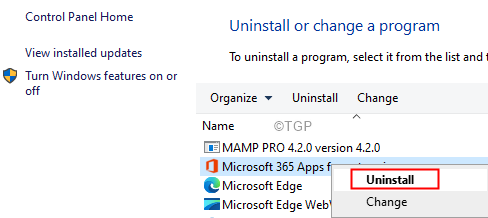
![[Διόρθωση]: Το πρόβλημα του Microsoft PowerPoint σταμάτησε να λειτουργεί](/f/1d0c53ee9f38ad064eb34ecae7e72340.png?width=300&height=460)